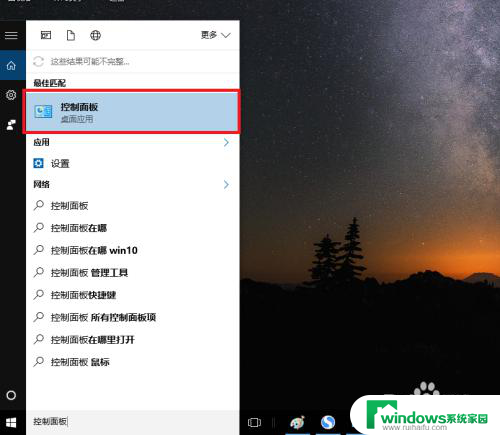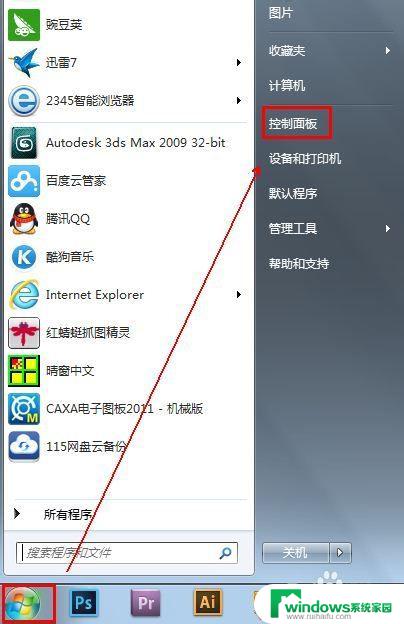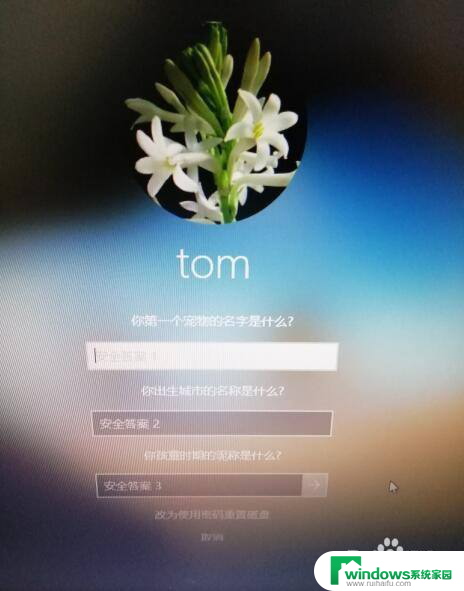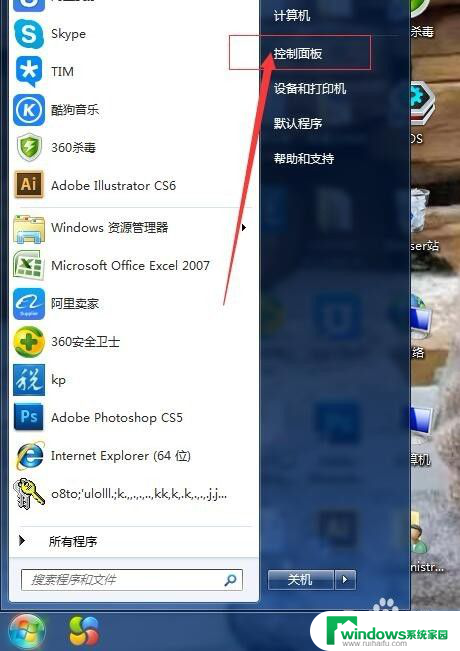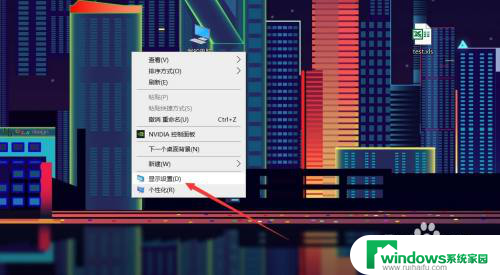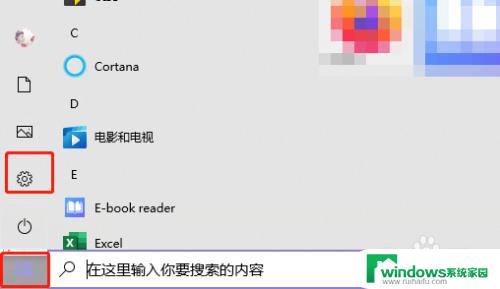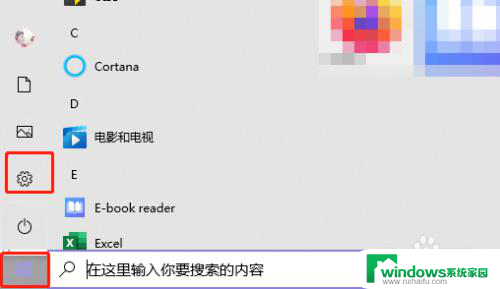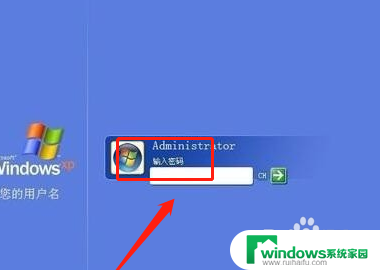怎样重置电脑开机密码 重新设置电脑登录密码步骤
更新时间:2024-09-12 15:32:35作者:jiang
在日常使用电脑的过程中,我们有时候可能会忘记了登录密码,这时候就需要重置电脑的开机密码,重新设置电脑登录密码并不是一件复杂的事情,只要按照正确的步骤来操作,很快就能解决问题。接下来我们就来详细介绍一下怎样重置电脑开机密码的步骤。
步骤如下:
1.第一步,打开电脑到电脑桌面,在电脑桌面的左下角的搜索框中输入“控制面板”,然后点击进入控制面板。
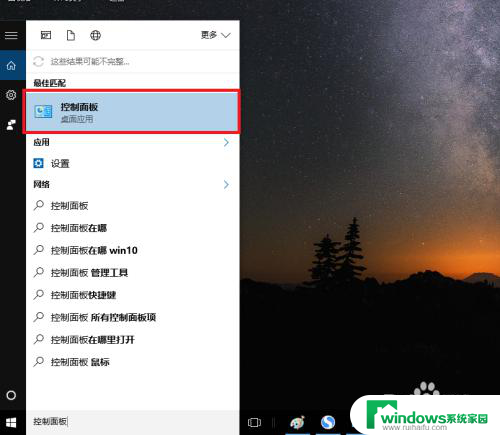
2.第二,在控制面板的主页里找到“用户账户”,然后双击进入。
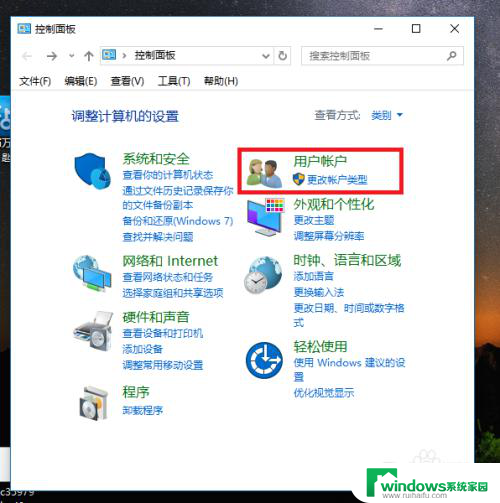
3.第三,在新的主页面里找到用户账户这一个选项,然后点击用户账户。
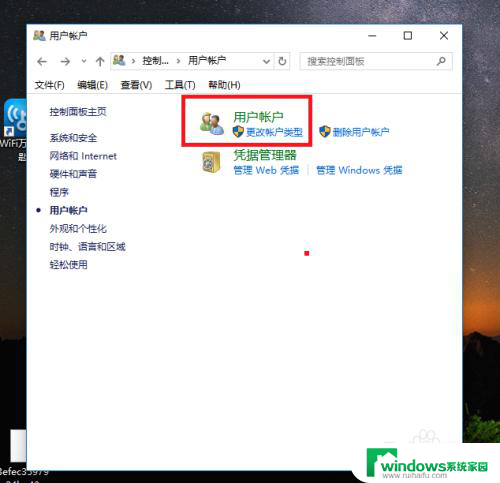
4.第四,在管理账户的主页下方会跳出你电脑的名称,点击电脑的名称。
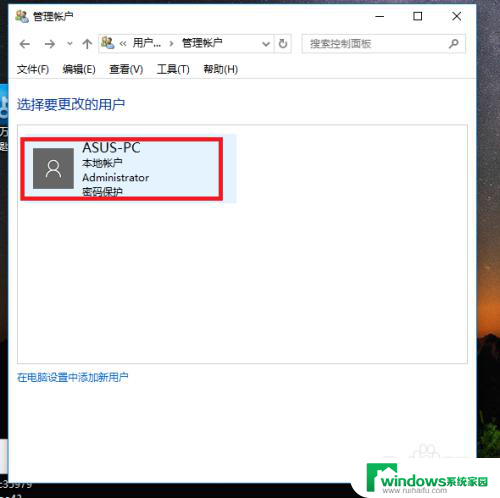
5.第五,点击更改密码。在密码设置的文本框里输入你的当前密码,新密码,确认密码,密码提示等等,设置完成之后点击更改密码。这样新的开机密码就算重新设置好了。
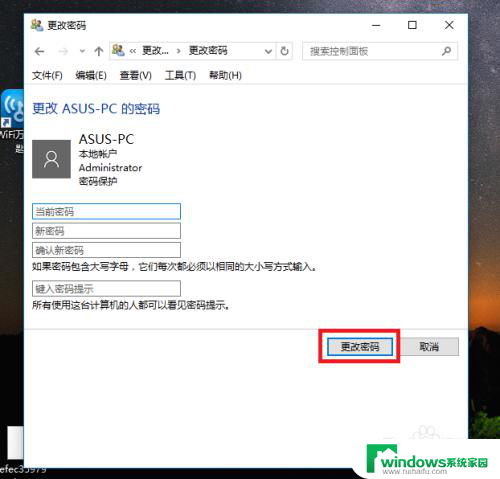
以上就是如何重置电脑开机密码的全部内容,如果遇到这种情况,您可以按照以上方法解决,希望这些方法能够帮到您。